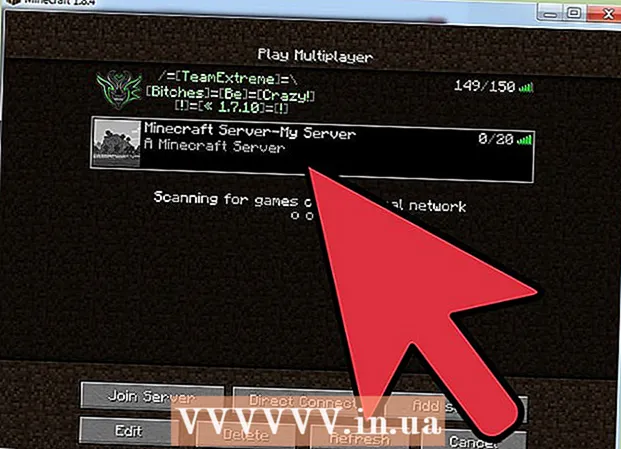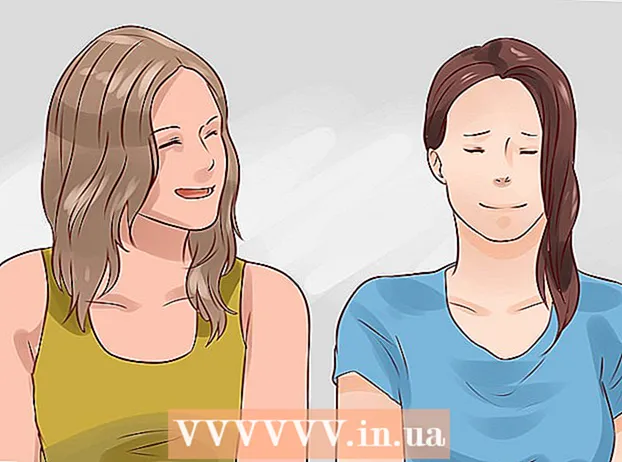Συγγραφέας:
Charles Brown
Ημερομηνία Δημιουργίας:
1 Φεβρουάριος 2021
Ημερομηνία Ενημέρωσης:
28 Ιούνιος 2024

Περιεχόμενο
- Για να πας
- Μέθοδος 1 από 3: Χρήση του ιστού
- Μέθοδος 2 από 3: Χρήση συσκευής Android
- Μέθοδος 3 από 3: Αντιμετώπιση προβλημάτων
Η υπηρεσία Gmail της Google επιτρέπει στους χρήστες να αναζητούν επαφές απευθείας από το Gmail. Μπορείτε να βρείτε τα στοιχεία επικοινωνίας πραγματοποιώντας σύνδεση στο Gmail μέσω του ιστού ή στη συσκευή σας Android.
Για να πας
Μέθοδος 1 από 3: Χρήση του ιστού
 Συνδεθείτε στο λογαριασμό σας στο Gmail στη διεύθυνση https://mail.google.com/.
Συνδεθείτε στο λογαριασμό σας στο Gmail στη διεύθυνση https://mail.google.com/. Κάντε κλικ στο "Gmail" στην επάνω αριστερή γωνία της περιόδου σύνδεσης και επιλέξτε "Επαφές". Θα εμφανιστεί μια λίστα με τις επαφές σας, μαζί με επιπλέον κατηγορίες στην αριστερή πλευρική γραμμή.
Κάντε κλικ στο "Gmail" στην επάνω αριστερή γωνία της περιόδου σύνδεσης και επιλέξτε "Επαφές". Θα εμφανιστεί μια λίστα με τις επαφές σας, μαζί με επιπλέον κατηγορίες στην αριστερή πλευρική γραμμή.  Εισαγάγετε τα στοιχεία επικοινωνίας για το άτομο που αναζητάτε στο πεδίο αναζήτησης στο επάνω μέρος της περιόδου σύνδεσης του Gmail. Μπορείτε να εισαγάγετε το όνομα, τη διεύθυνση email, τον αριθμό τηλεφώνου, τον τομέα email ή το όνομα χρήστη, μαζί με οποιεσδήποτε άλλες πληροφορίες. Το Gmail θα εμφανίζει αυτόματα αποτελέσματα για επαφές που ταιριάζουν με τα κριτήρια αναζήτησης.
Εισαγάγετε τα στοιχεία επικοινωνίας για το άτομο που αναζητάτε στο πεδίο αναζήτησης στο επάνω μέρος της περιόδου σύνδεσης του Gmail. Μπορείτε να εισαγάγετε το όνομα, τη διεύθυνση email, τον αριθμό τηλεφώνου, τον τομέα email ή το όνομα χρήστη, μαζί με οποιεσδήποτε άλλες πληροφορίες. Το Gmail θα εμφανίζει αυτόματα αποτελέσματα για επαφές που ταιριάζουν με τα κριτήρια αναζήτησης. - Εναλλακτικά, μπορείτε επίσης να κάνετε κλικ στην επιλογή "Τακτικές επαφές" ή "Άλλες επαφές" στην αριστερή πλαϊνή γραμμή για να δείτε επαφές με τις οποίες έχετε ανταποκριθεί πρόσφατα ή προηγουμένως.
 Κάντε κλικ στην επαφή για την οποία θέλετε να δείτε τις λεπτομέρειες. Η σελίδα επαφών θα φορτώσει ξανά και θα εμφανίσει τα διαθέσιμα στοιχεία επικοινωνίας για το συγκεκριμένο άτομο ή οργανισμό.
Κάντε κλικ στην επαφή για την οποία θέλετε να δείτε τις λεπτομέρειες. Η σελίδα επαφών θα φορτώσει ξανά και θα εμφανίσει τα διαθέσιμα στοιχεία επικοινωνίας για το συγκεκριμένο άτομο ή οργανισμό.
Μέθοδος 2 από 3: Χρήση συσκευής Android
 Ανοίξτε τη γραμμή εφαρμογών και πατήστε "Επαφές". Όταν ενεργοποιείτε μια συσκευή Android και συνδέεστε στο λογαριασμό σας στο Gmail, οι επαφές σας που σχετίζονται με αυτόν τον λογαριασμό Google θα συγχρονίζονται αυτόματα με το Android σας και θα εμφανίζονται στην εφαρμογή Επαφές.
Ανοίξτε τη γραμμή εφαρμογών και πατήστε "Επαφές". Όταν ενεργοποιείτε μια συσκευή Android και συνδέεστε στο λογαριασμό σας στο Gmail, οι επαφές σας που σχετίζονται με αυτόν τον λογαριασμό Google θα συγχρονίζονται αυτόματα με το Android σας και θα εμφανίζονται στην εφαρμογή Επαφές.  Εισαγάγετε τα στοιχεία επικοινωνίας του ατόμου που αναζητάτε στο πεδίο αναζήτησης στο επάνω μέρος της οθόνης. Μπορείτε να εισαγάγετε το όνομα, τον αριθμό τηλεφώνου, το όνομα χρήστη email ή οποιαδήποτε άλλη πληροφορία. Η συσκευή σας θα εμφανίζει αυτόματα αποτελέσματα για επαφές που ταιριάζουν με τα κριτήρια αναζήτησης.
Εισαγάγετε τα στοιχεία επικοινωνίας του ατόμου που αναζητάτε στο πεδίο αναζήτησης στο επάνω μέρος της οθόνης. Μπορείτε να εισαγάγετε το όνομα, τον αριθμό τηλεφώνου, το όνομα χρήστη email ή οποιαδήποτε άλλη πληροφορία. Η συσκευή σας θα εμφανίζει αυτόματα αποτελέσματα για επαφές που ταιριάζουν με τα κριτήρια αναζήτησης. - Εναλλακτικά, μπορείτε επίσης να μετακινηθείτε στη λίστα επαφών που εμφανίζεται στην οθόνη για να βρείτε την επαφή που αναζητάτε.
 Πατήστε την επαφή στην οποία θέλετε να δείτε τις λεπτομέρειες. Το Android σας θα εμφανίσει τα διαθέσιμα στοιχεία επικοινωνίας για το επιλεγμένο άτομο ή οντότητα.
Πατήστε την επαφή στην οποία θέλετε να δείτε τις λεπτομέρειες. Το Android σας θα εμφανίσει τα διαθέσιμα στοιχεία επικοινωνίας για το επιλεγμένο άτομο ή οντότητα.
Μέθοδος 3 από 3: Αντιμετώπιση προβλημάτων
 Εάν δεν μπορείτε να δείτε όλες τις επαφές του Gmail στο Android σας, ενεργοποιήστε την επιλογή "Όλες οι επαφές" στην εφαρμογή Επαφές. Μεταβείτε στις Επαφές> Ρυθμίσεις και επιλέξτε "Όλες οι Επαφές" για να δείτε όλες τις επαφές τηλεφώνου και email στη συσκευή σας.
Εάν δεν μπορείτε να δείτε όλες τις επαφές του Gmail στο Android σας, ενεργοποιήστε την επιλογή "Όλες οι επαφές" στην εφαρμογή Επαφές. Μεταβείτε στις Επαφές> Ρυθμίσεις και επιλέξτε "Όλες οι Επαφές" για να δείτε όλες τις επαφές τηλεφώνου και email στη συσκευή σας. 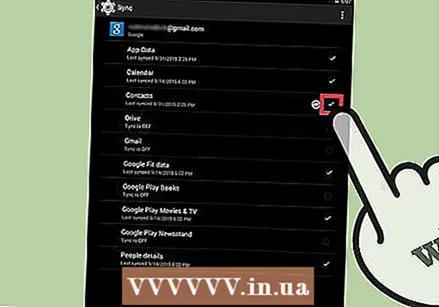 Επιβεβαιώστε ότι οι επαφές έχουν ρυθμιστεί σε Αυτόματο συγχρονισμό, εάν δεν μπορείτε να βρείτε επαφές Gmail στη συσκευή σας Android. Μεταβείτε στις Ρυθμίσεις> Λογαριασμοί> Google, πατήστε το λογαριασμό σας στο Gmail και, στη συνέχεια, επιλέξτε "Συγχρονισμός επαφών". Έκτοτε, τυχόν αλλαγές που κάνετε στις επαφές σας στο Gmail από οποιονδήποτε υπολογιστή ή συσκευή θα συγχρονιστούν αυτόματα με το Android σας.
Επιβεβαιώστε ότι οι επαφές έχουν ρυθμιστεί σε Αυτόματο συγχρονισμό, εάν δεν μπορείτε να βρείτε επαφές Gmail στη συσκευή σας Android. Μεταβείτε στις Ρυθμίσεις> Λογαριασμοί> Google, πατήστε το λογαριασμό σας στο Gmail και, στη συνέχεια, επιλέξτε "Συγχρονισμός επαφών". Έκτοτε, τυχόν αλλαγές που κάνετε στις επαφές σας στο Gmail από οποιονδήποτε υπολογιστή ή συσκευή θα συγχρονιστούν αυτόματα με το Android σας.